提示:文章写完后,目录可以自动生成,如何生成可参考右边的帮助文档
文章目录
- 前言
- 一、安装ubuntu
- 二、安装gnuradio
- 1.或使用apt安装(推荐)
- 2.或自己下载编译最新的版本
- 3.或自己克隆自己想要的版本,自己编译安装
- 测试
- 三、安装gr-osmosdr
- 1.或使用apt安装(推荐)
- 2.或自己克隆自己想要的版本,自己编译安装
- 3.测试
- 四、安装harkrf
- 五、文本传输(grc)
-
- 六、GFSK音频传输
-
- 七、FM音频传输
-
- 八、FM收音机
- 最后
- 1.如果安装不成功,使用压箱底绝招
- 2.目前我的grc存在问题
- 3.从网上搜集的提示信息的意义
- 4.hackrf one处理频率较广,请勿用于违法行为
前言
GNURadio是一个开源的软件无线电开发框架,实现了软件无线电信号处理自定义的功能。该框架提供了 Python和C++的图形开发计方法。开源社区对其提供技术支持,此框架广泛应用于政府、商业和学术环境。 GNU Radio给用户提供了一个无线通信系统研究和现实的无线电系统的相结合方式的实现。
GR-osmosdr提供了连接gnuradio和hackrf one的一个侨联,可以通过相应模块实现我们的功能。
Hackrf one相当于一个无线信号处理工具,频率位于30MHZ-6GHZ,可以将复数数据进行收发,是一个半双工机器。
一、安装ubuntu
1.下载链接https://ubuntu.com/download/desktop
2.使用virtualbox或VMware安装,我使用的是virtualbox
二、安装gnuradio
1.或使用apt安装(推荐)
sudo apt-get install gnuradio
该方法方便实惠,无需自己编译,只是无法自己选择一个版本,ubuntu18默认安装gnuradio3.7.11。
2.或自己下载编译最新的版本
这里推荐使用官方的安装指导:
https://wiki.gnuradio.org/index.php/InstallingGR
3.或自己克隆自己想要的版本,自己编译安装
1.使用github开源下载自己想要的版本:https://github.com/gnuradio/gnuradio/tags
2.根据README.md自带的安装方法安装
例如cmake
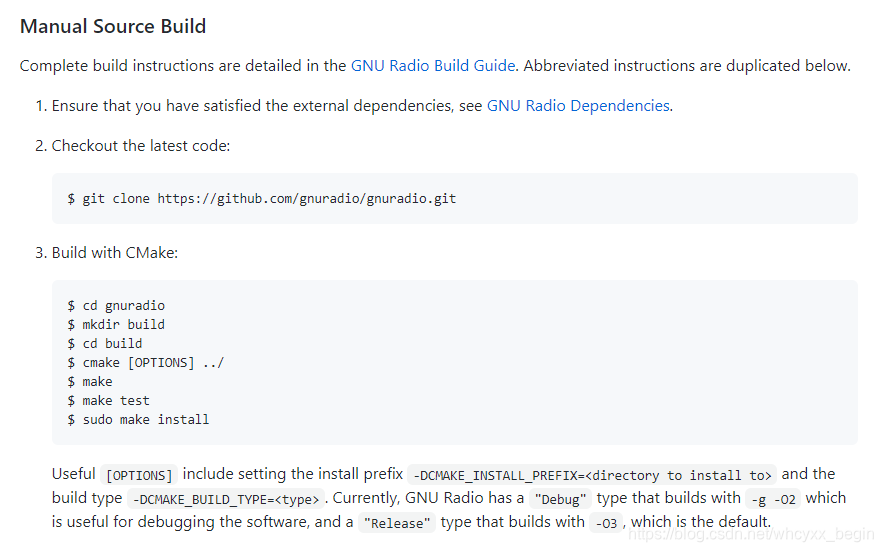
测试
终端输入gnuradio-companion并回车或点击ubuntu桌面左下角选择gnuradio的启动图标,出现程序的话就是正常,否则重装或查漏把。
三、安装gr-osmosdr
1.或使用apt安装(推荐)
sudo apt-get install gr-osmosdr
2.或自己克隆自己想要的版本,自己编译安装
1.使用github开源下载自己想要的版本:https://github.com/osmocom/gr-osmosdr
2.根据README.md自带的安装方法安装
(可能出现一些报错,自行解决)
附上一些可能有用的链接:
(1)各个模块激活所需要的依赖包:
https://blog.csdn.net/sinat_38431275/article/details/77367773
(2)一些安装方法:
https://blog.csdn.net/wxh0000mm/article/details/104029699
3.测试
终端输入osmocom-fft可以看见带界面的波形图,或重新打开gnuradio,打开搜索框搜索osmo,会出现响应的模块,否则就是安装失败。
还有一个原因:
gnuradio3.8.x版本以下识别的模块文件是xml后缀的,有QT和WX。
gnuradio3.8.x版本及以上识别的模块文件是yml后缀的,只有QT。
四、安装harkrf
sudo apt-get install hackrf
提示:可以测试hackrf one设备是否正常,不安装貌似也可以。
这个是bilibili的hackrf one的教学视频
https://www.bilibili.com/video/BV1us411W7xN?p=1
五、文本传输(grc)
1.GFSK文本发送端
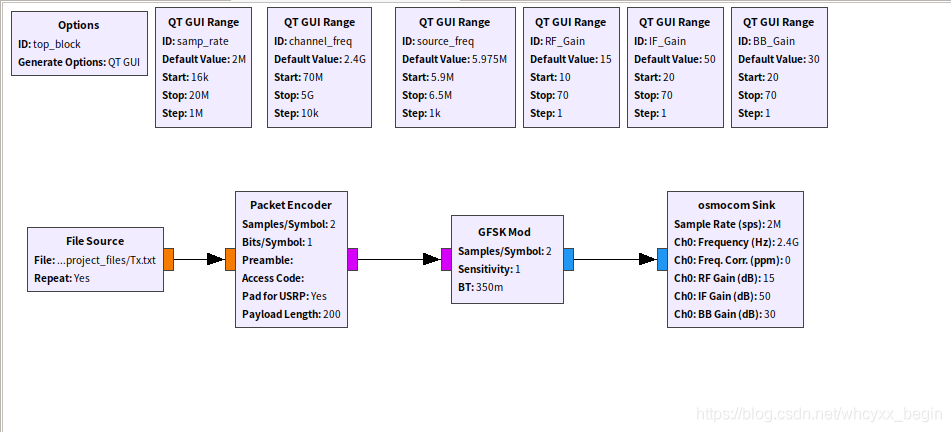
2.GFSK文本接收端
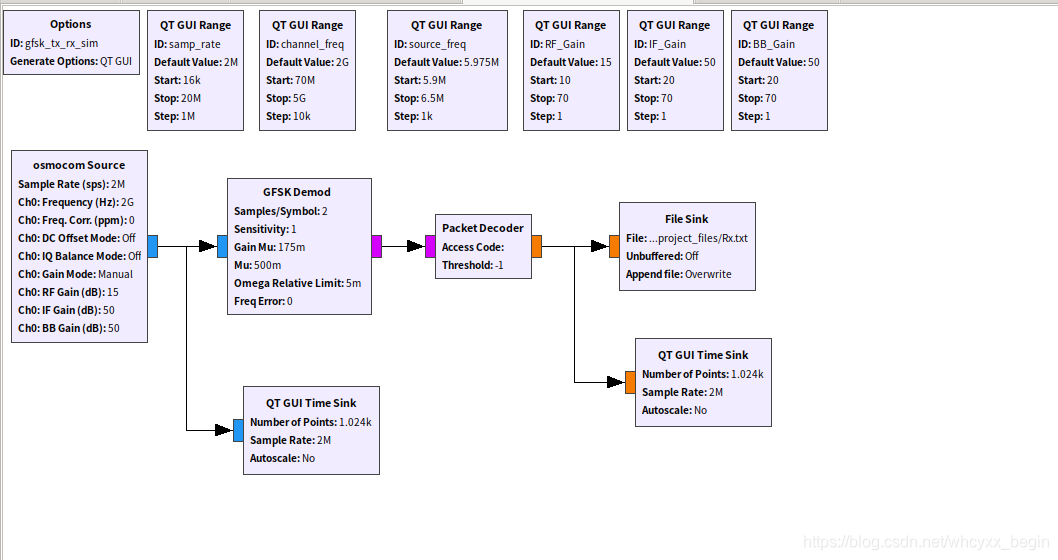
六、GFSK音频传输
1.GFSK音频发送端
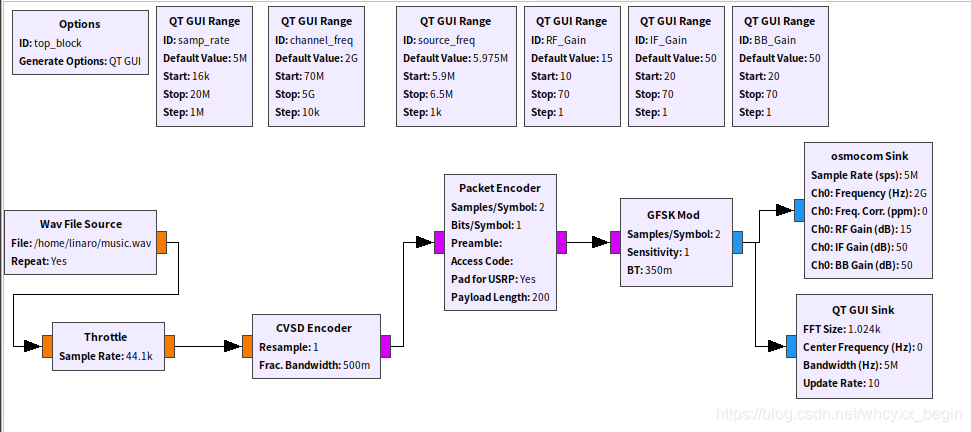
2.GFSK音频接收端
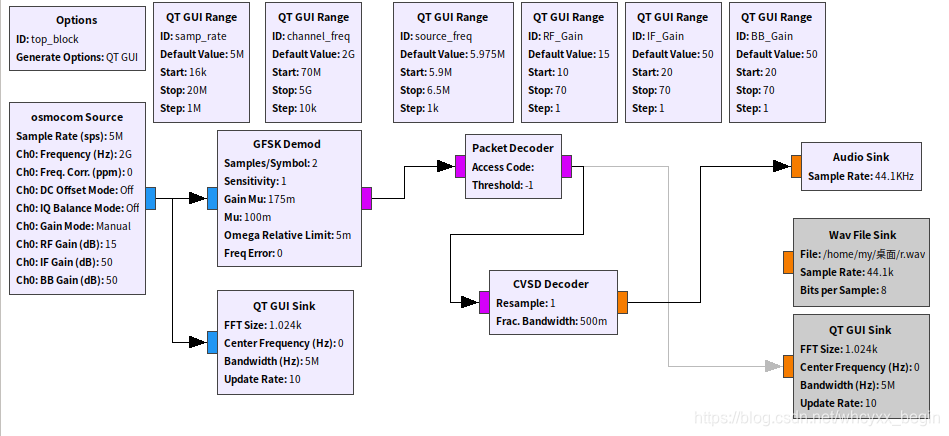
七、FM音频传输
1.FM音频发送端
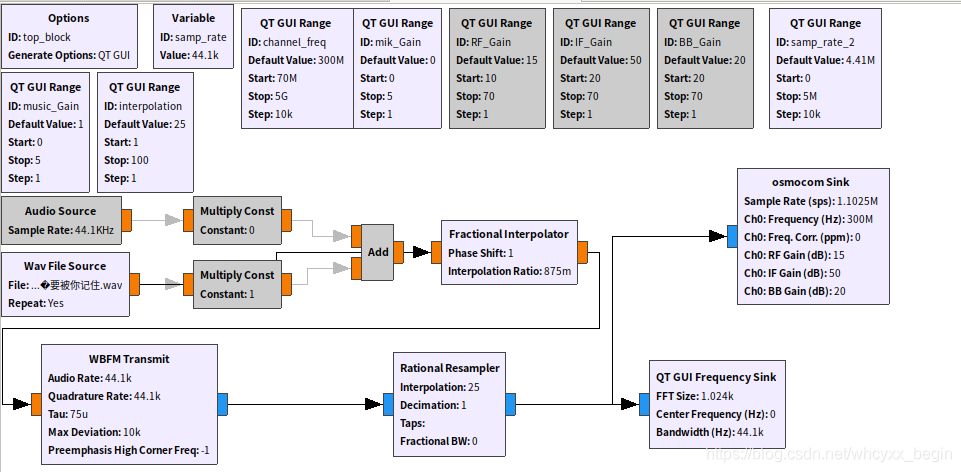
2.FM音频接收端
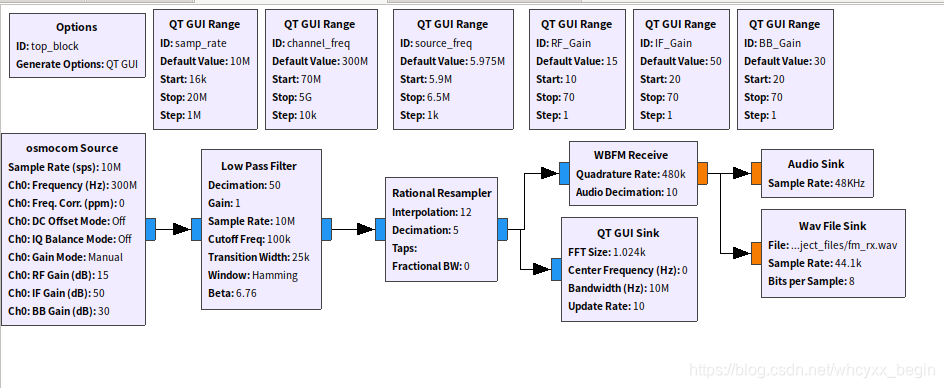
八、FM收音机
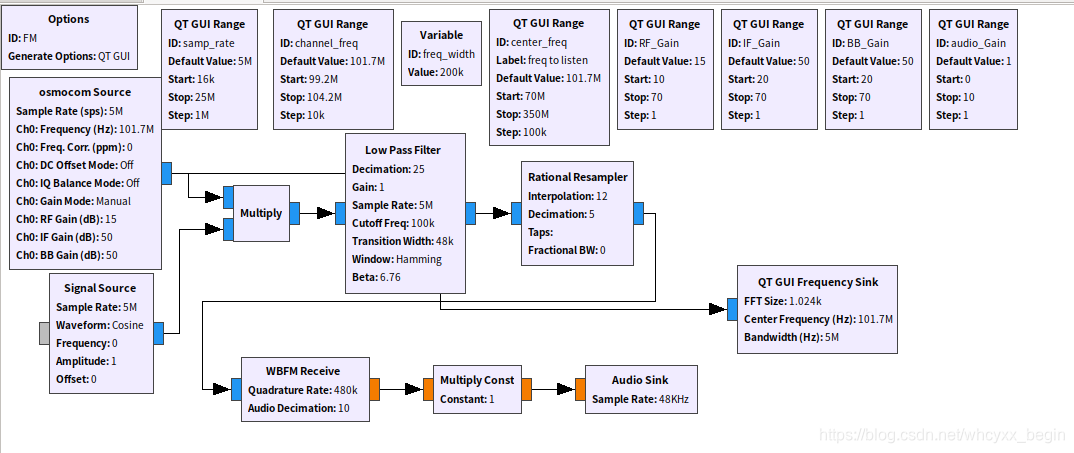
我的收音机主要就是从那个bilibili视频里面学的
[https://www.bilibili.com/video/BV1us411W7xN?p=1]
最后
1.如果安装不成功,使用压箱底绝招
如果gnuradio+gr-osmosdr确实不行(不兼容),可以使用下面博客的方法,一定可以装的上,但要一定的时间,装的版本也是挺新的,当时我默认装的是gnuradio3.8.2的。
https://blog.csdn.net/t812206236/article/details/109268044#commentBox
2.目前我的grc存在问题
其中GFSK音频传输的实时效果不是太好,偶尔卡顿,希望可以继续改善。
3.从网上搜集的提示信息的意义
(1)’a’:audio,表示声卡;
(2)’u’:USRP;
(3)’O’:overrun,PC not keeping up with received data from USRP of audio card,表示“超速、溢出”,也就是说 PC无法同步地去接收USRP上的数据;
(4)’U’:underrun,PC not providing data quickly,与’O’相反,表示PC无法快速的提供数据;
(5)’L’:latency,a bunch of late packet / late transmit packet,表示PC与USRP之间的信号传输时延较大。
4.hackrf one处理频率较广,请勿用于违法行为
本文内容、开发板及配件仅限用于学校或科研院所开展科研实验!
本文内容由网友自发贡献,版权归原作者所有,本站不承担相应法律责任。如您发现有涉嫌抄袭侵权的内容,请联系:hwhale#tublm.com(使用前将#替换为@)